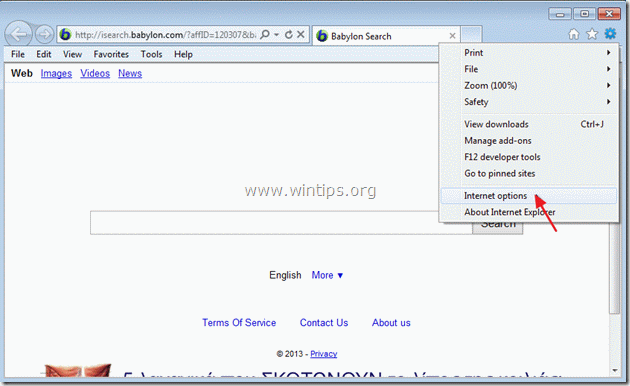Съдържание
"Online Weather Webplayer" е подозрителна програма от Somoto LTD, за която се предполага, че предоставя информация за времето за текущото ви географско местоположение. Когато "Времето онлайн" приложението е инсталирано , тя също така променя началната ви страница на нежеланата страница за търсене Babylon (isearch.babylon.com/), която извършва пренасочване на сърфирането и променя настройките за търсене в интернет браузъра ви. "Онлайн времето" името на приложението е " webplayer.exe " и се намира в раздел " C:\Users\\AppData\Local\WebPlayer\Online Weather \ " папка .
Ако искате да се отървете от "Онлайн времето (webplayer.exe) и възстановяване на вашия настройки на интернет браузъра следвайте стъпките по-долу:

Как да премахнете "Online Weather", "Babylon Search" и "Babylon Toolbar" от вашия компютър:
Стъпка 1. Деинсталирайте злонамерените приложения от контролния панел.
1. За да направите това, отидете в Старт > Контролен панел .
{ Начало > Настройки > Контролен панел . (Windows XP)}
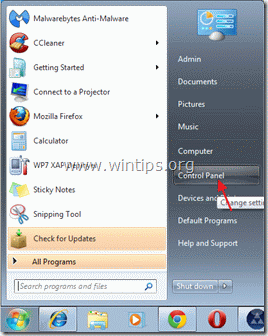
2. Кликнете два пъти, за да отворите " Добавяне или премахване на програми ", ако използвате Windows XP или
“ Програми и функции ", ако използвате Windows 8, 7 или Vista).

3. В списъка с програми намерете и премахване/деинсталиране на следващите приложения, инсталирани от "Online Weather":
а. Онлайн времето
b. BrowserProtect
b. Деинсталатор на софтуер в пакета
b. лента с инструменти Babylon

4. Когато процесът на деинсталиране завърши, рестартирайте компютъра си.
Стъпка 2. Премахнете търсенето "Babylon" и "Babylon Toolbar" от вашия интернет браузър.
Internet Explorer, Google Chrome, Mozilla Firefox
Internet Explorer
Как да премахнете търсенето "Babylon" и "Babylon Toolbar" и да възстановите настройките на браузъра Internet Explorer.
1. Отворете Internet Explorer и след това отворете " Опции за интернет ”.
За да направите това, от менюто за файлове на IE изберете " Инструменти " > " Опции за интернет ”.
Известие*: В най-новите версии на IE натиснете бутона " Предавка " икона  в горния десен ъгъл.
в горния десен ъгъл.
2. Кликнете върху " Разширен " раздел.

3. Изберете " Нулиране на ”.

4. Поставете отметка (за да разрешите) на " Изтриване на лични настройки " и изберете "Reset".

5. След като действието за нулиране приключи, натиснете " Затвори " и след това изберете " OK ", за да излезете от опциите на Internet Explorer.

6. Рестартирайте браузъра си .
7. Отворете отново Internet explorer и от файловото меню на IE изберете " Инструменти " > " Управление на допълненията ”.

8. Кликнете върху "Доставчици за търсене" опции в левия прозорец , и след това изберете и премахване на следните доставчици на услуги за търсене:
9. В " Доставчици за търсене " променете доставчика на услуги за търсене по подразбиране (напр. Yahoo Search).

10. Изберете и премахване на " Търсене в мрежата (Вавилон) " entry.*
Известие*: Също така премахване на “ Моето уеб търсене ", ако съществува.

11. Затворете всички прозорци на Internet explorer и продължете към стъпка 3.
Google Chrome
Как да премахнете търсенето "Babylon" и "Babylon Toolbar" и да възстановите настройките на Google Chrome.
1. Отворете Google Chrome и отидете в менюто на Chrome  и изберете " Настройки ”.
и изберете " Настройки ”.

2. Намерете " При стартиране " и изберете " Задаване на страници "

3. Изтрийте " Търсене във Вавилон " от страниците за стартиране с натискане на бутона " X " вдясно.

4. Задайте предпочитаната страница за стартиране (напр. https://www.wintips.org) и натиснете " OK ".

5. Отидете на " Търсене " и изберете " Управление на търсачките ".

6. Изберете предпочитаната от вас търсачка по подразбиране (напр. търсене в Yahoo) и натиснете " Направете настройките по подразбиране ".

7. След това изберете " Търсене в уеб по Вавилон " търсачка и да го премахнете като натиснете бутона " X " вдясно.

8. Изберете " OK ", за да затворите " Търсачки " прозорец и изберете " Удължения ".

9. В " Удължения " панел, премахване на " Вавилон Преводач ", като изберете кошчето за боклук в този ред. Използвайки същата процедура премахване на -ако съществува- всяко друго разширение, свързано с Вавилон .

10. Затворете всички прозорци на Google Chrome и да се пристъпи към Стъпка 3 .
Mozilla Firefox
Как да премахнете търсенето "Babylon" и "Babylon Toolbar" и да възстановите настройките на браузъра Mozilla Firefox.
1. Първо трябва да сте активирали основната лента с менюта на Firefox.
* Кликнете с десния бутон на мишката, на празното място вдясно от "Страница Tab" и разрешаване на Firefox "Лентата с менюта".

2. От менюто на Firefox отидете на " Помощ " > " Информация за отстраняване на неизправности ”.

3. В " Информация за отстраняване на неизправности " прозорец, натиснете " Нулиране на Firefox ", за да възстановяване на състоянието по подразбиране на Firefox .

4. Преса " Нулиране на Firefox : отново.

5. След като работата по нулирането приключи, Firefox се рестартира.
6. Затворете всички прозорци на Firefox и преминете към следващата Стъпка.
Стъпка 3. Почистете компютъра си от злонамерени заплахи.
Влезте в Windows и използвайте програмата "MalwareBytes Antimalware", за да почистите компютъра си от злонамерените заплахи, останали на компютъра ви.*
*Ако не знаете как да инсталирате и използвате " MalwareBytes Anti-Malware ", прочетете тези инструкции.
Важно: За да сте сигурни, че компютърът ви е чист и безопасен, извършете пълно сканиране с помощта на Malwarebytes Anti-Malware в "безопасен режим" на Windows .*
*За да влезете в безопасен режим на Windows, натиснете бутона " F8 ", докато компютърът ви се зарежда, преди да се появи логото на Windows. Когато клавишът " Меню за разширени опции на Windows " се появява на екрана, използвайте клавишите със стрелки на клавиатурата, за да преминете към Безопасен режим и след това натиснете "ENTER “.
Стъпка 4. Почистете нежеланите файлове и записи.
Използвайте " CCleaner " програма и преминете към чист вашата система от временни интернет файлове и невалидни записи в регистъра.*
* Ако не знаете как да инсталирате и използвате "CCleaner", прочетете тези инструкции .

Анди Дейвис
Блог на системен администратор за Windows